Metode za reševanje problema ne -delovne Microsoftove trgovine

- 1048
- 219
- Reginald Farrell
Navadiš se hitro ... Do nedavnega so imeli samo lastniki pametnih telefonov priložnost, da uporabljajo trgovine z aplikacijami z ogromnim katalogom programov za vse priložnosti. Zdaj se je takšna priložnost pojavila med privrženci namiznih računalnikov z nameščenim sistemom Windows 10. Na žalost včasih Microsoftova trgovina "stavka": noče naložiti svojih najljubših programov ali celo sploh ne deluje. Danes bomo upoštevali glavne razloge za neoperabilnost trgovine Windows in načine, kako jih odpraviti.

Zakaj se Windows Store ne zažene
Vgrajena -In v trgovini z aplikacijami "deset" je morda neučinkovita iz več razlogov:
- zaradi poškodb v sistemskem registru, povezani z nastavitvami programa;
- zaradi preprečevanja protivirusne programske opreme;
- napake storitve WSService, ki je odgovorna za delovanje trgovine;
- napake, ki so nastale z napačnim izvajanjem posodobitev sistema;
- Preliv predpomnilnika za shranjevanje sistema Windows;
- poškodba sistemskih datotek;
- Težave z internetom (uporaba neobdelanih ali blokiranih pooblaščencev, napak na strani strežnika itd.).
Stroški v trgovini se lahko pojavijo tudi na različne načine. Na primer, ikona aplikacije je izginila z namizja, meni ni "Start". Ali po klik na ikono Microsoft Store, se preprosto ne zažene.
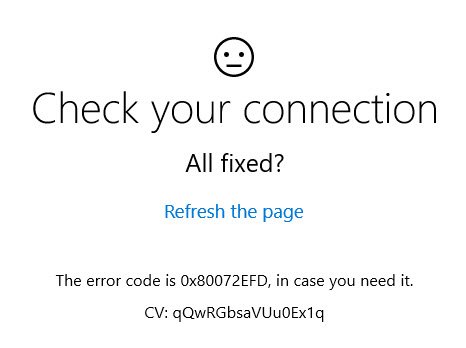
Pogosto je delo trgovine prekinjeno na najbolj nepričakovanem mestu z izdajo sporočil z napakami, kot so 0x80072EFD, 0x800706D9 in podobno. Končno lahko trgovina načeloma deluje, vendar izjemno počasi, medtem ko Microsoft Store ne more prenesti aplikacij.
Metode reševanja problema
Prvi nasvet je standarden v takih primerih - poskusite znova zagnati računalnik. Če je okvara naključna, lahko v prihodnosti na težavo še dolgo pozabite. In le če to ni pomagalo, lahko nadaljujete z natančnejšimi dejanji.
Zgrajena -in orodja za diagnozo/odpravo težav
Prva stvar, ki jo priporoča razvijalec aplikacij, je uporaba diagnostičnega orodja, vgrajenega v Windows. Mnogi ga ne marajo, vendar je treba priznati, da lahko takšne storitve rešijo pomemben del težav v državi. V našem primeru bi morali uporabiti več takšnih orodij - "Windows Store Store", "Diagnoza internetne povezave", "Center za posodobitev" in druge.
Dajemo algoritem koraka -s korakom:
- Začnemo uporabljati kombinacijo Windows + R "Izvedite" konzolo;
- Zbiramo ukaz za nadzor, kliknite V redu;
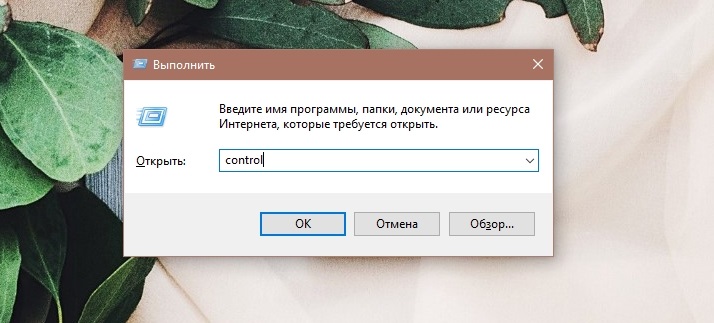
- Da ne bi iskali želenega razdelka v „nadzorni plošči“, v iskalni vrstici zaposlimo „odpravo“ in kliknemo povezavo »Odprava težav«;
- V levem meniju izberite pododstavek "Oglejte si vse kategorije";
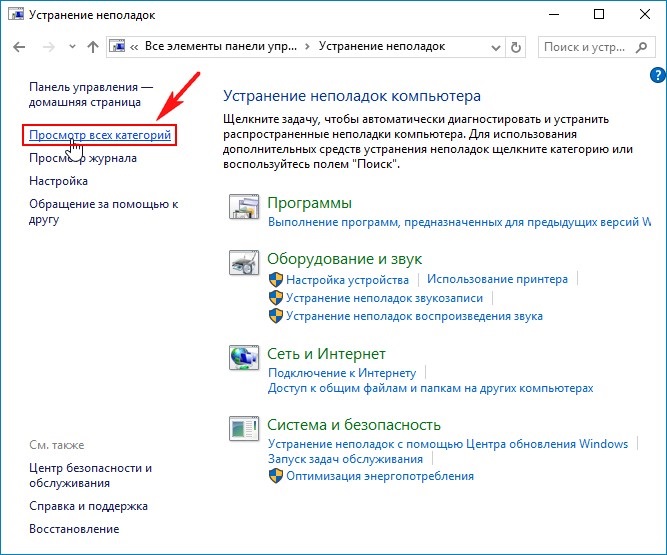
- Prikazano bo okno s seznamom razpoložljivih diagnostičnih pripomočkov;
- Izberite orodje, imenovano "Aplikacije iz trgovine Windows";
- Zaženite in sledite navodilom.
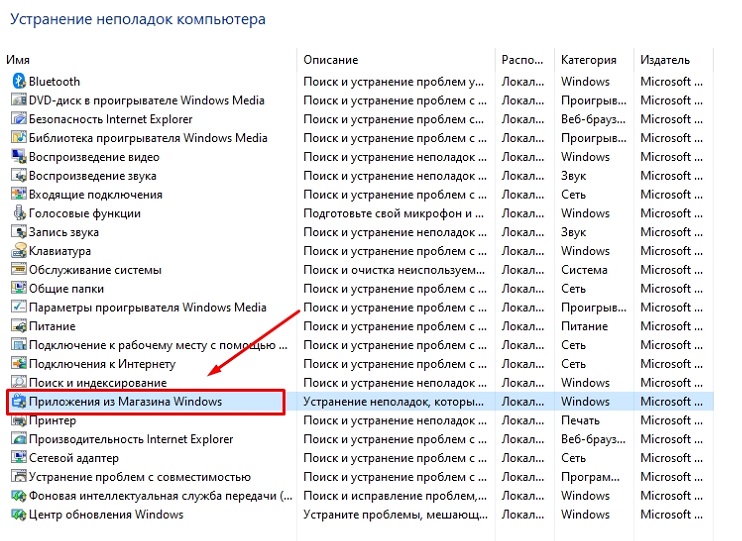
Če diagnostični pripomoček najde težavo in ponuja določeno dejanje, da ga odpravi, morate odgovoriti s soglasjem. Kot rezultat, bo pripomoček predstavil poročilo, v katerem bo navajal vse odkrite težave in njihovo trenutno stanje. Če imajo vse težave status "fiksne", lahko zaprete orodje in pojdite v trgovino, da preverite njegovo zmogljivost.
Če nekatere težave niso bile rešene, medtem ko trgovina v sistemu Windows 10 ne deluje, poskusite znova zagnati diagnostično orodje in z negativnim rezultatom pojdite na naslednji razdelek, ko ste predhodno preučili poročilo in preizkusili druge naštete diagnostične pripomočke v službi.
Obnova poškodovanih datotek
Ker je Windows Store sestavni del "desetine", zaradi poškodbe nekaterih sistemskih datotek, je delo v trgovini lahko ohromljeno. Tovrstna napaka nastane kot posledica namenske aktivnosti zlonamerne programske opreme zaradi nepravilnega delovanja Deinstallorjev, zaradi napak v električni energiji ali napačnega izklopa računalnika, iz drugih razlogov.
Če trgovina v sistemu Windows 10 ne deluje zaradi poškodb sistemskih datotek, je rešitev problema naslednja:
- Zaženemo konzolo ukazne vrstice, za katero vtipkamo CMD v iskalno vrstico in ga zaženemo s pravicami skrbnika (sicer se preprosto ne bo zagnalo);
- V terminalnem oknu zbiramo SFC /SCANNOW, kliknite Enter;
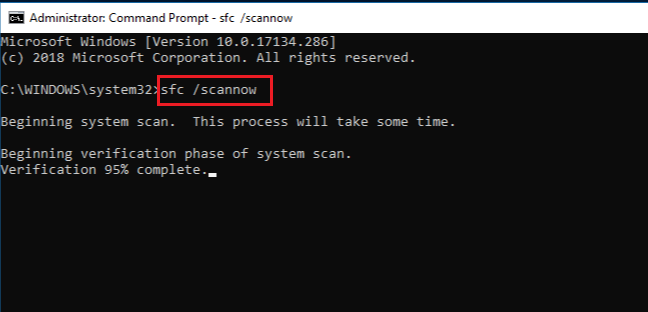
- Računalniški pregled bo začel prepoznavati poškodovane sistemske datoteke. Podjetje jih bo poskušalo popraviti, ko bodo v njem, tako da bodo rezultati svojega dela v poročilu naredili rezultate njegovega dela;
- Če nekaterih težav ni bilo mogoče odpraviti, ne zapremo okna terminala in vnesemo ukaz
Dism.Exe /na spletu /čiščenje-podoba /obnovitev
To je še eno vgrajeno orodje za odpravo težav v sistemskih datotekah.
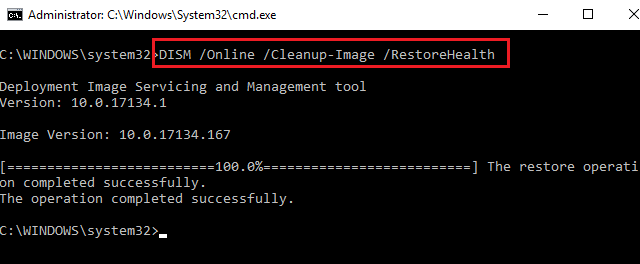
Ponastavite prelivanje predpomnilnika "trgovina Windows"
Predpomnjenje je učinkovito orodje za povečanje hitrosti datotek. Če pa program ne zagotavlja periodičnega čiščenja predpomnilnika, lahko raste na takšne velikosti, ko vodi do neposredno nasprotnih rezultatov, namesto da bi povečal hitrost hitrosti obdelave hitrosti.
To je dokaj pogost razlog, da Microsoft Store ne odpre ali ne deluje, in se rešuje na naslednji način:
- Zaženite Windows + R Combin prispevajte "Izvajajte";
- Zberite wsreset, kliknite V redu;
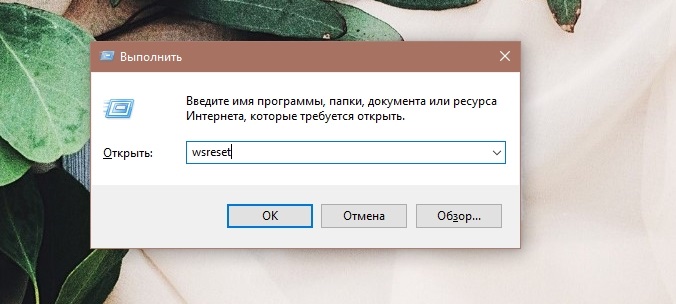
- Na plošči Rezultati kliknite desni gumb v pripomočku in izberite zagnanje v imenu skrbnika;
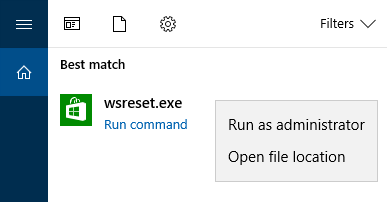
- Prikaže se terminalno okno (s črnim ozadjem), ki bo nekaj časa ostalo prazno, takoj ko čiščenje predpomnilnika, okno izgine;
- Ostane za začetek trgovine, da preveri svojo zmogljivost.
Očistite predpomnilnik, če Microsoft Store zaradi tega ni naložena, lahko to storite drugače z orodjem za parametri sistema Windows. Ta postopek lahko izvedete, če imate različico posodobitve "desetine" ali višje. Hkrati bodo poleg predpomnilnika trgovine odstranjene vse trenutne nastavitve, podatki za avtorizacijo. Vendar takšno kardinalno čiščenje ne bo vplivalo na predhodno prenesene programe.
Torej, s kombinacijo Windows + I pokličemo "Windows Parameters". Zanima nas zavihki "Dodatek". V njem iščemo vrstico, ki ustreza Microsoft Store (v nekaterih primerih se bo imenovala "trgovina"). V oknu, ki se odpre, kliknite nanj, izberite element "Dodatni parametri" in pomaknite seznam, ki se prikaže na koncu, kliknite gumb "Ponastavi". Po čiščenju predpomnilnika spet začnemo trgovino in preverimo, ali vse funkcije v njem delujejo.
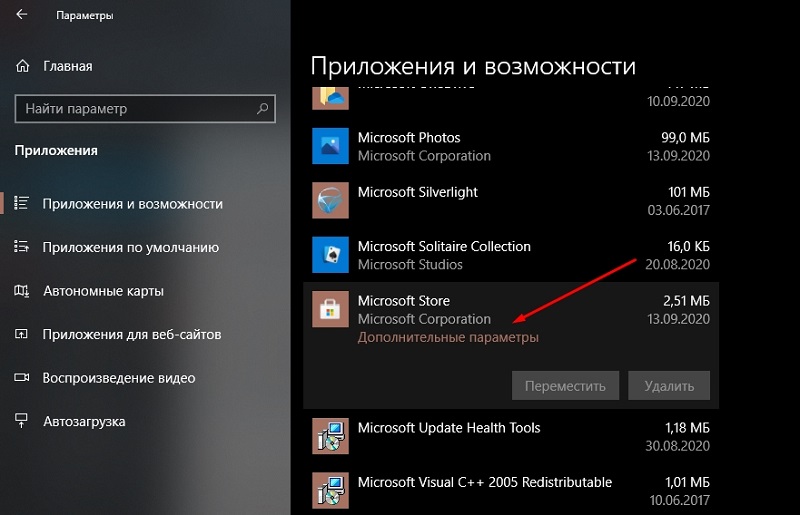
Ponavljajoča registracija Microsoftove trgovine
Če se trgovina Windows 10 ne odpre ali ne deluje, vendar aplikacije niso nameščene, lahko poskusite znova namestiti program. Tak postopek lahko odpravi številne napake, s katerimi se druge metode ne morejo spoprijeti.
Opišite, kako to storiti:
- Odprite meni "Start";
- Izberite na seznamu nameščenih pripomočkov in storitev Analog ukazne vrstice za "desetine" - PowerShell;
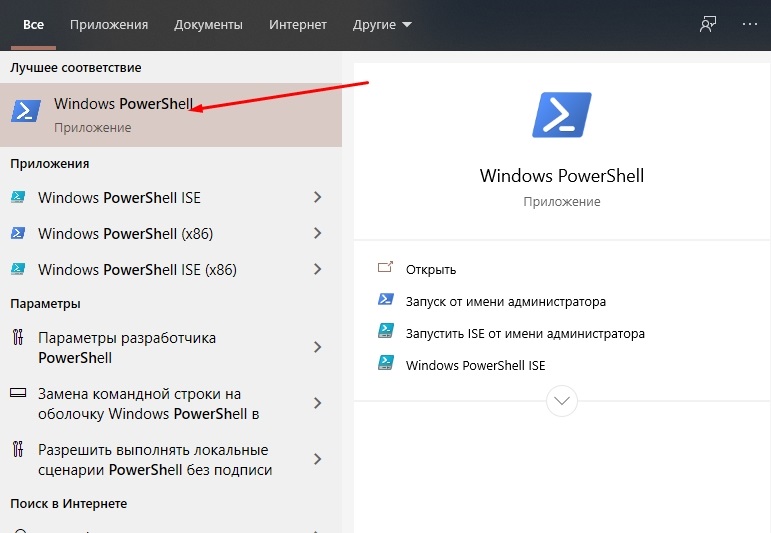
- Odpremo ga in ga zaženemo s pravicami skrbnika, pri čemer se strinjamo z zahtevo konzole, da spremenimo parametre OS;
- Vrstico vstavimo v okno s kopiranjem
Get -AppxPackage -Allusers | Foreach add -appxPackage -DissablevelopmentMode -Rigister $ ($ _.InstallLocation) \ appxManifest.Xml ”
- Kliknite Enter;
- Začel se bo postopek ponovne namestitve trgovine, v katerem bodo na zaslonu prikazane vrstice s seznamom identificiranih težav;
- Takoj, ko bo ekipa izšla, se bo pojavila črta, ki se konča na sistemu32, kar pomeni, da je trgovina ponovno nameščena;
- Če želite uporabiti trgovino, morate ustvariti nov račun z brisanjem starega;
- Da bi to naredili v konzoli, pokličemo CMD in zaženemo konzolo v imenu skrbnika;
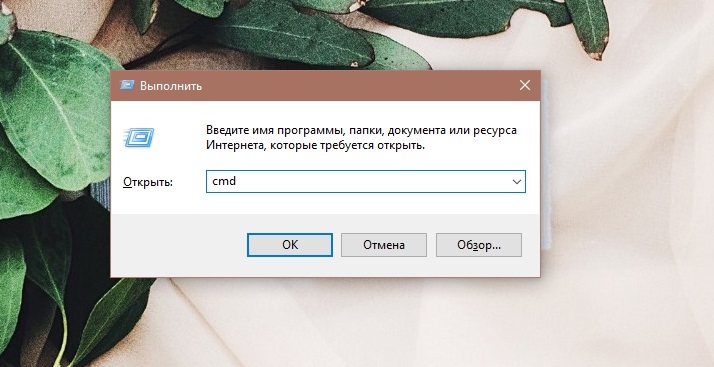
- Vnesite vrstico Net uporabnik “last_novoy_may_niolite_ zapis” /dodaj, Kliknite Enter;
- Vstopite Net Administratorji lokalnih skupin "Frivor_Num_Num_Number_ Record" /Add, Enter potrjujemo s pritiskom.
V osebni računalnik lahko dodate nov račun na drugačen način - tako geslo.
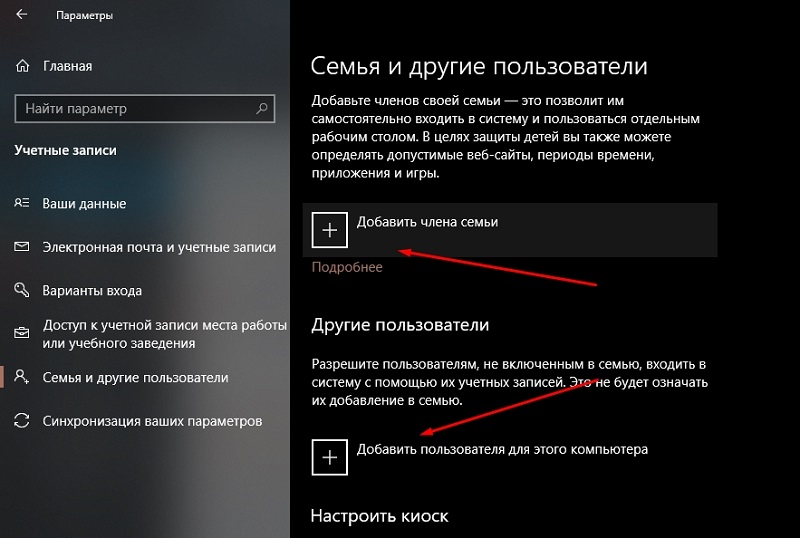
Kot rezultat takšnih dejanj se bo ikona trgovine prikazala neposredno v "Ploščih". Zaženemo trgovino z novimi identifikacijskimi podatki in preverimo njegovo zmogljivost.
Preverjanje dostopa do interneta, odklop proxy strežnika
Številni uporabniki iz takšnih ali drugačnih razlogov pri odhodu na internet uporabljajo proxy strežnik - izogibajo se lokalnim spletnim mestom spletnih mest. Ta praksa se je v zadnjem času aktivno uporabljala v skoraj celotnem prostoru po objavi. Uporaba proxyja pogosto postane krivec, ki ga ne morete iti v trgovino Windows. Hkrati se poskus prenosa Microsoftove trgovine konča z umikom ustreznega sporočila o napaki. Rešitev problema je očitna - odklopite proxy s pomočjo ponudnika IP.
Razmislite, kako onemogočiti proxy strežnik (čeprav ga uporabljate, bi morali vedeti, kako je to storjeno):
- Kliknite kombinacijo Win + I;
- V parametrih "Windows" izberite razdelek "Omrežje in internet";
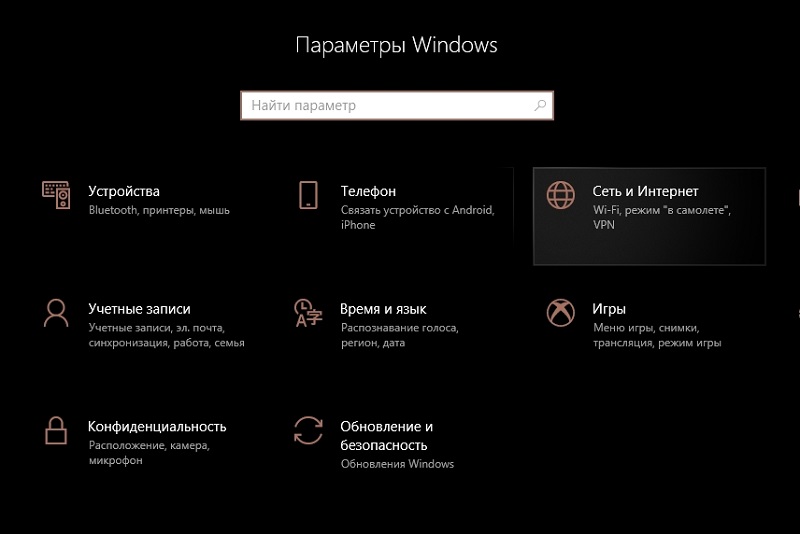
- Na dnu zaslona najdemo pododdelek z nastavitvami proxy strežnika;
- Če je uporabljen proxy, bo ustrezno stikalo nameščeno v "V.", na poljih parametrov pa bo ime ali IP naslov, ki ga uporablja proxy strežnik;
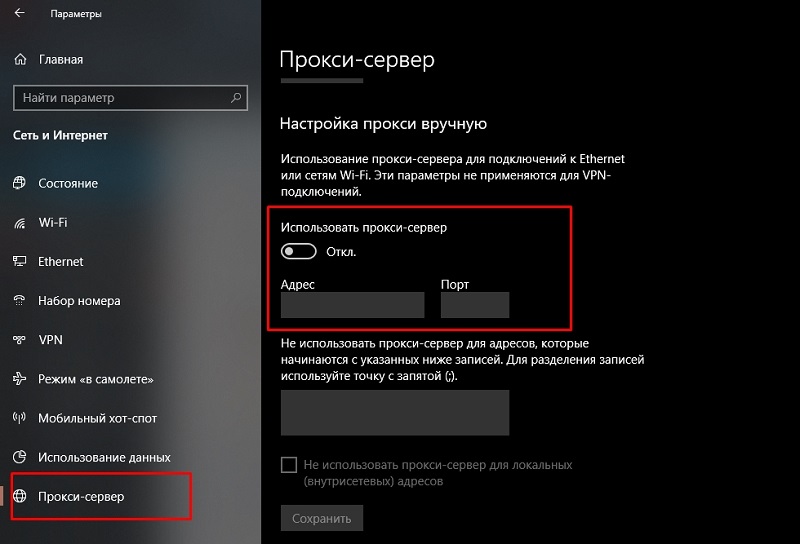
- Odklopite uporabo pooblaščencev;
- Odprite trgovino in preverite, ali je težava rešena.
Obnovitev sistema
Če vsa prizadevanja niso uspešna, se iz Microsoftove trgovine nič ne prenese in ne veste, kaj bi storili, obstaja zadnji učinkovit način, največ kardinala. Kot ste že razumeli, je to obnova sistema. Seveda je treba to možnost aktivirati. V "Top Ten" deluje privzeto, in če ga niste izklopili, se bo edina težava spomniti, kdaj so se težave s trgovino začele, to je pomembno, saj morate izbrati najbližji datum. Poleg tega bodo zaradi okrevanja vsi programi, vzpostavljeni pozneje, izginili. Res je, večina uporabniških datotek ne bo vplivala.
V skrajnem primeru, če težko določite "pravilen" datum, lahko izvedete postopek za obnovo z zaporednimi ponovitvami, od zadnje kontrolne točke do bolj starih, medtem ko boste vedno imeli možnost kotali Nazaj v prejšnjo stanje.
Razmislite, kako je sistem obnovljen:
- Postopek se najhitreje sproži skozi konzolo, da "izvede". Če želite to narediti, kliknite Windows + R in vnesite ukaz RSTUI.exe;
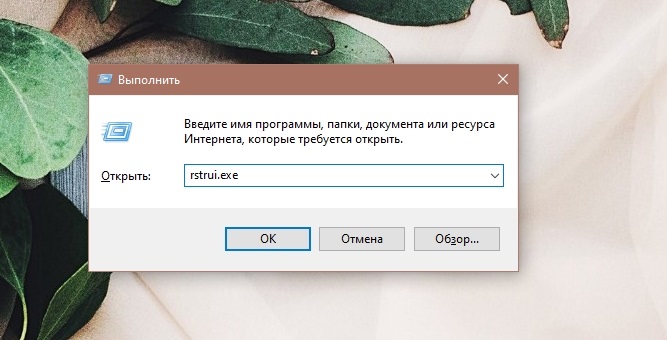
- Nadomestna možnost - prek "Nadzorna plošča", kjer morate izbrati zavihek "Restoration";
- izberite možnost "Začetek obnovitve sistema";
- Odpre se okno s seznamom kontrolnih točk po vrstnem redu z večjimi datumi;
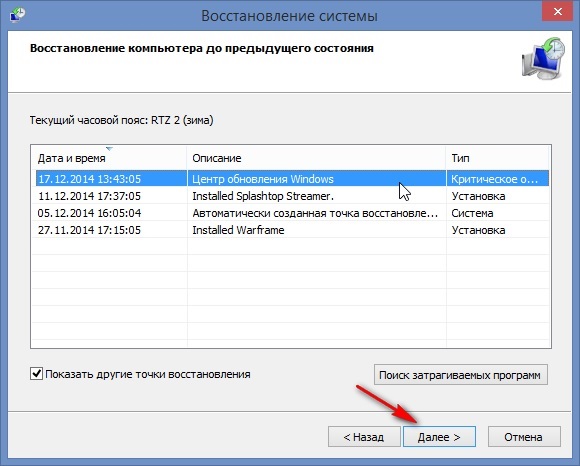
- izberite želeni datum in začnite postopek obnovitve;
- Večkrat potrjujemo svoja dejanja;
- Kot rezultat, se bo računalnik ponovno zagnal in opazujete lahko napredek obnove prejšnjega stanja računalnika.
Običajno ta metoda deluje, vendar, kot smo že zapisali, ima številne omejitve in ni vedno prikazana.
Če ste imeli težave tudi s trgovino Windows in ste jih uspešno rešili, ki jih tukaj ni opisano, lahko v komentarjih delite svojo izkušnjo z drugimi uporabniki.

